CAD圖紙繪制后,如何出圖呢?CAD打印圖紙操作過程,怎么設置打印過程下面具體為大家講解一下步驟 。
1、打開CAD圖紙,這里面已經有了一個圖框。CAD打印的快捷鍵是“Ctrl+P”。也可“文件”-“打印”。還可以命令行輸入:“PLOT”+回車,或者“PRINT”+回車。
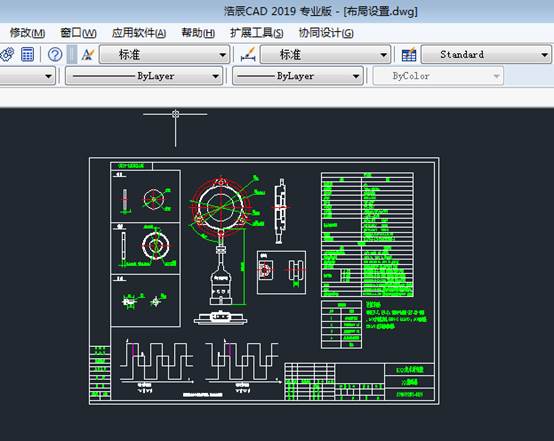
2、彈出“打印”窗口。在“頁面設置”中的“名稱”里面可以選擇“上一次打印”,也就是使用你上一次打印的頁面設置
3、選擇“打印機/繪圖儀”的“名稱”,在下拉類表中選中你的打印機。
4、在“圖紙尺寸”中,選擇你要打印的紙張的大小,一般來說為A3或者A4。
5、在“打印區域”的“打印范圍”中,點擊下拉菜單,可以選擇打印的范圍,一般,選“窗口”。這個時候在旁邊右側會出現“窗口”按鈕,單擊它。
6、軟件會回到圖紙界面,依次點擊矩形的兩個對角點,指定矩形為打印窗口區域
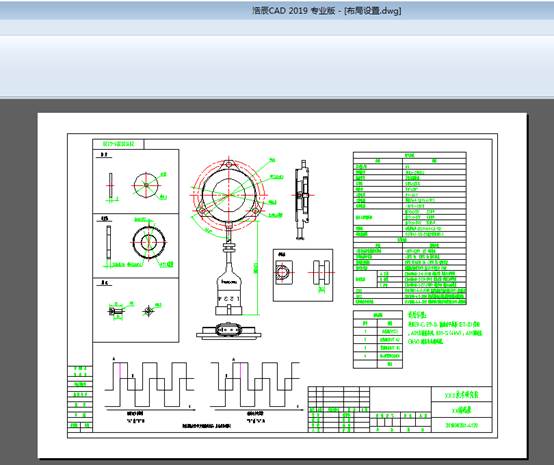
7、一般來說,應在“打印偏移”中,選中“居中打印”。在“打印比例”中選中“布滿圖紙”。可以在“打印樣式表”中,指定打印的樣式,在“著色視口選項”中選擇“著色打印”的方式。
8、最后,在“圖形方向”中,選擇圖形的方向。注意區分清楚是縱向或橫向。在完成設置之后,最好再點擊“預覽”一下,確認無誤再點擊“確定”,即可。
上面步驟就是CAD打印設置的全過程和步驟。CAD打印設置好需要內容后,預覽如果滿意,就可以直接確定打印出圖了。

2023-09-03

2023-03-23

2023-03-17

2022-10-14

2022-07-11

2022-07-04

2022-05-12

2022-05-07

2022-03-17

2022-02-11

2022-01-12

2021-05-14
